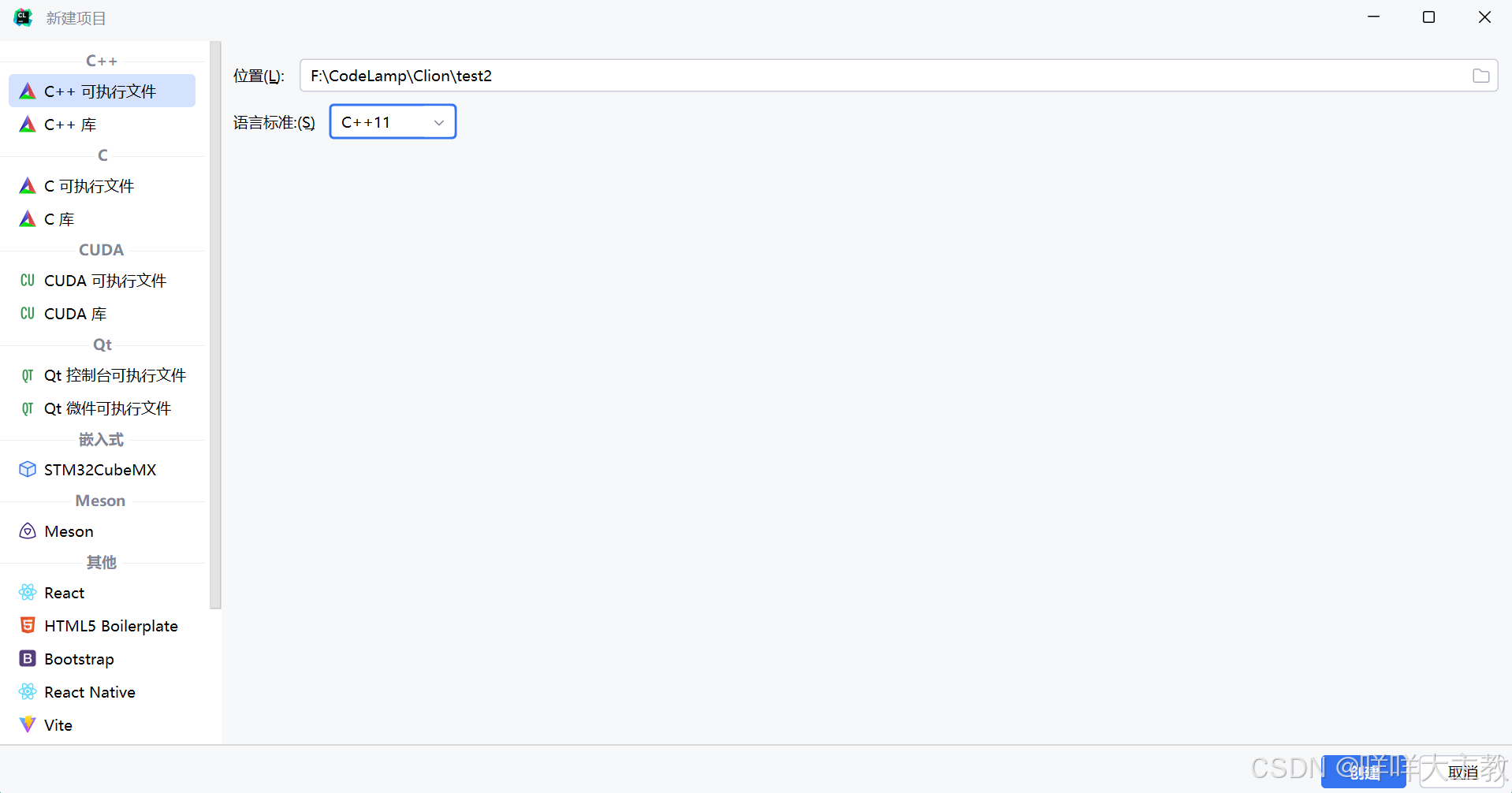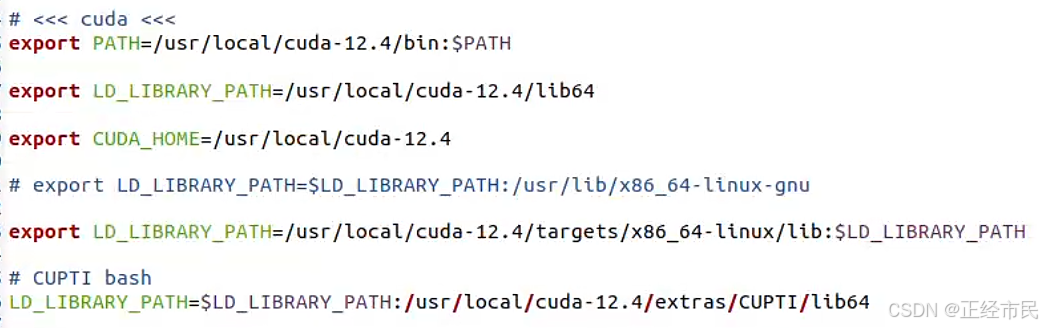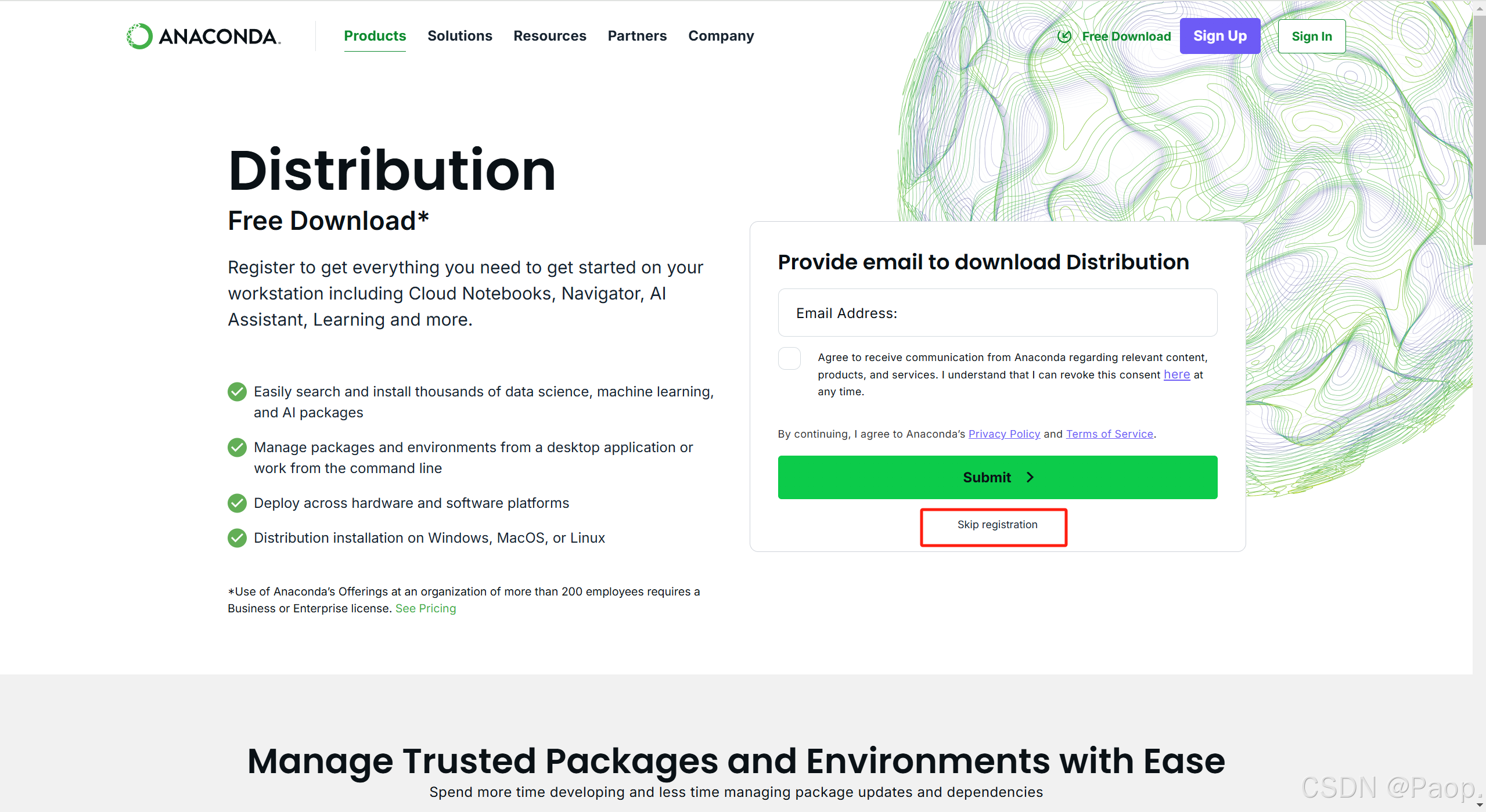一文详解QT环境搭建:ubuntu20.4使用CLion开发配置Qt5环境
随着软件开发技术的不断进步,跨平台应用程序的需求日益增长,开发者们面临着如何在不同操作系统之间保持代码的一致性和效率的问题。Qt作为一个成熟的跨平台C++框架,在这方面提供了卓越的支持,不仅简化了GUI应用程序的创建过程,而且通过其丰富的库和工具集,极大地提高了开发效率。
本文专为那些希望在Ubuntu平台上开始使用Qt5进行应用开发的新手而设计。这里我将详细介绍Qt的基本概念、安装步骤、环境配置以及如何创建一个简单的Qt项目。
一、Qt简介:
Qt 是一个跨平台的应用程序框架,主要用于开发图形用户界面(GUI)软件。它使用C++语言编写,并且提供了一套丰富的类库和工具来简化GUI应用程序的开发。除了GUI编程之外,Qt还支持网络通信、数据库访问、XML处理等多种功能,使得开发者能够创建复杂的企业级应用。
- 跨平台:Qt允许一次编写代码,在多个操作系统上运行,包括Windows、macOS、Linux、Android、iOS以及嵌入式系统如QNX、VxWorks等。
- 强大的GUI库:提供了大量的控件用于构建现代、响应式的用户界面,例如按钮、菜单、对话框、表格视图等。同时,也支持自定义控件以满足特定需求。
- 信号与槽机制:这是Qt特有的面向对象通信机制,极大地简化了组件之间的交互逻辑。
- 国际化支持:内置对多国语言的支持,方便制作多语言版本的应用程序。
- 集成开发环境(IDE):Qt Creator是一个专门为Qt设计的IDE,它集成了编辑器、调试器、项目管理等功能,提高了开发效率。
- 文档与社区资源丰富:官方文档详尽,社区活跃,遇到问题时容易找到解决方案。
二、安装前准备
- 更换系统软件源
- 准备编译相关依赖
2.1 系统软件源
安装好系统后,首先更换系统软件源:
打开左下角的九宫格按钮–>软件和更新(software & Updates)–>下载自(download from)–>其他(other)–>中国(China)–>mirrors.aliyun.com–>选择服务器(choose server)
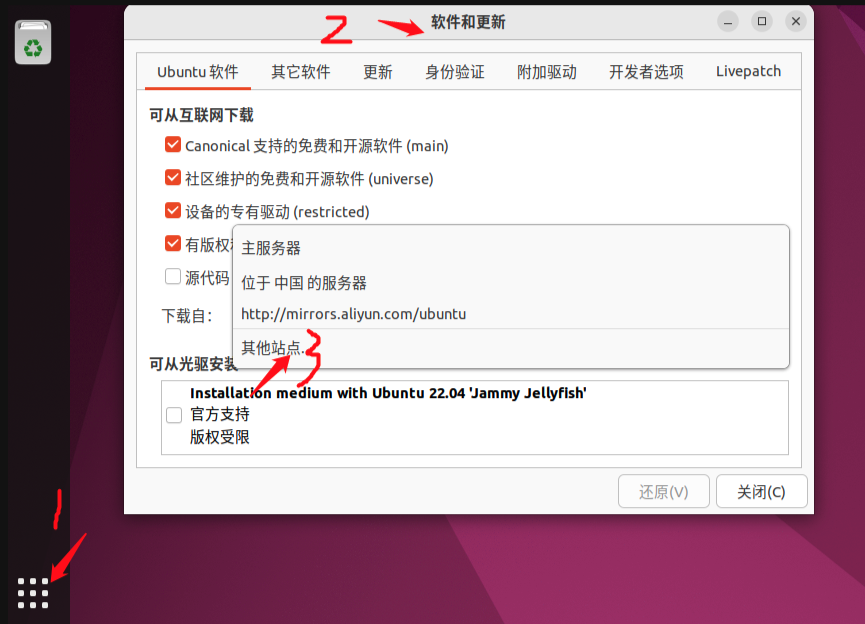
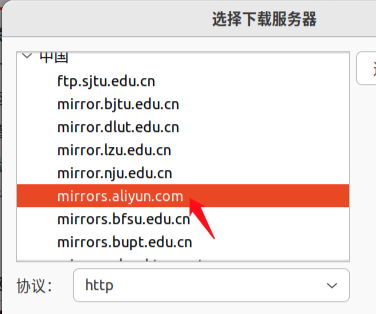
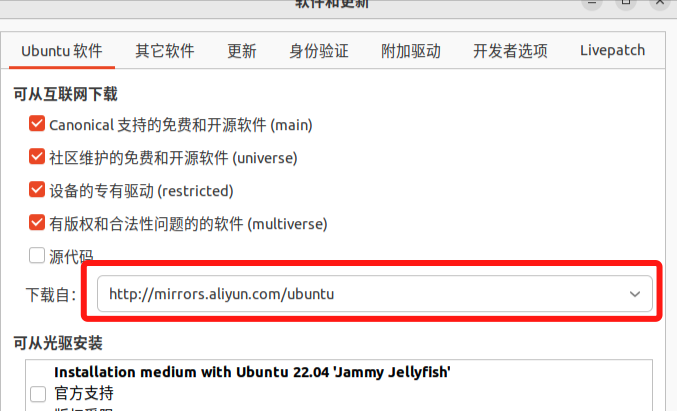
2.2 编译相关依赖
1. 安装gcc
判断gcc是否安装:gcc -v
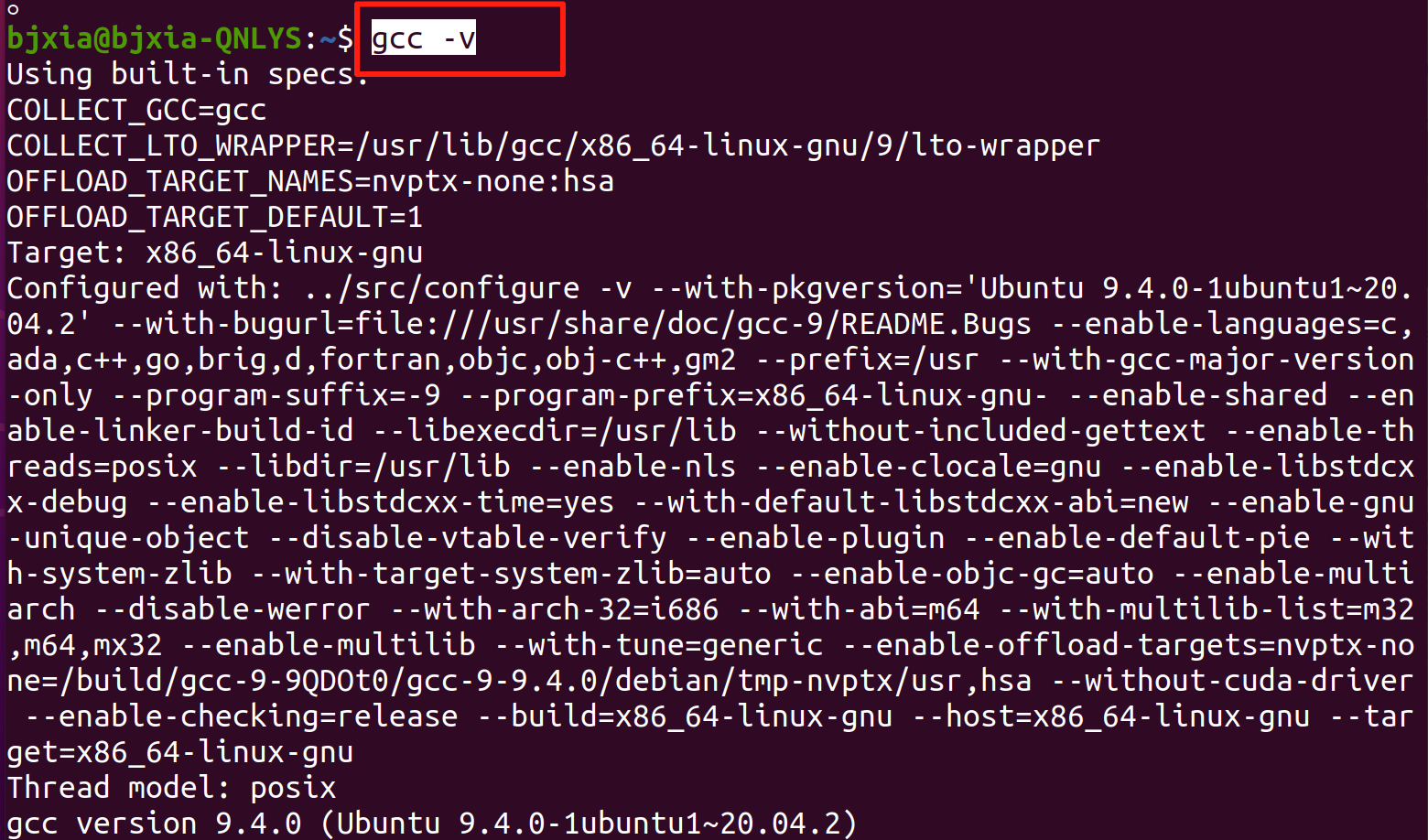
没有安装的话,使用如下命令安装:
// 更新本地存储库索引
sudo apt-get update
// 安装gcc
sudo apt install gcc
2. 安装g++
判断g++是否安装:g++ -v
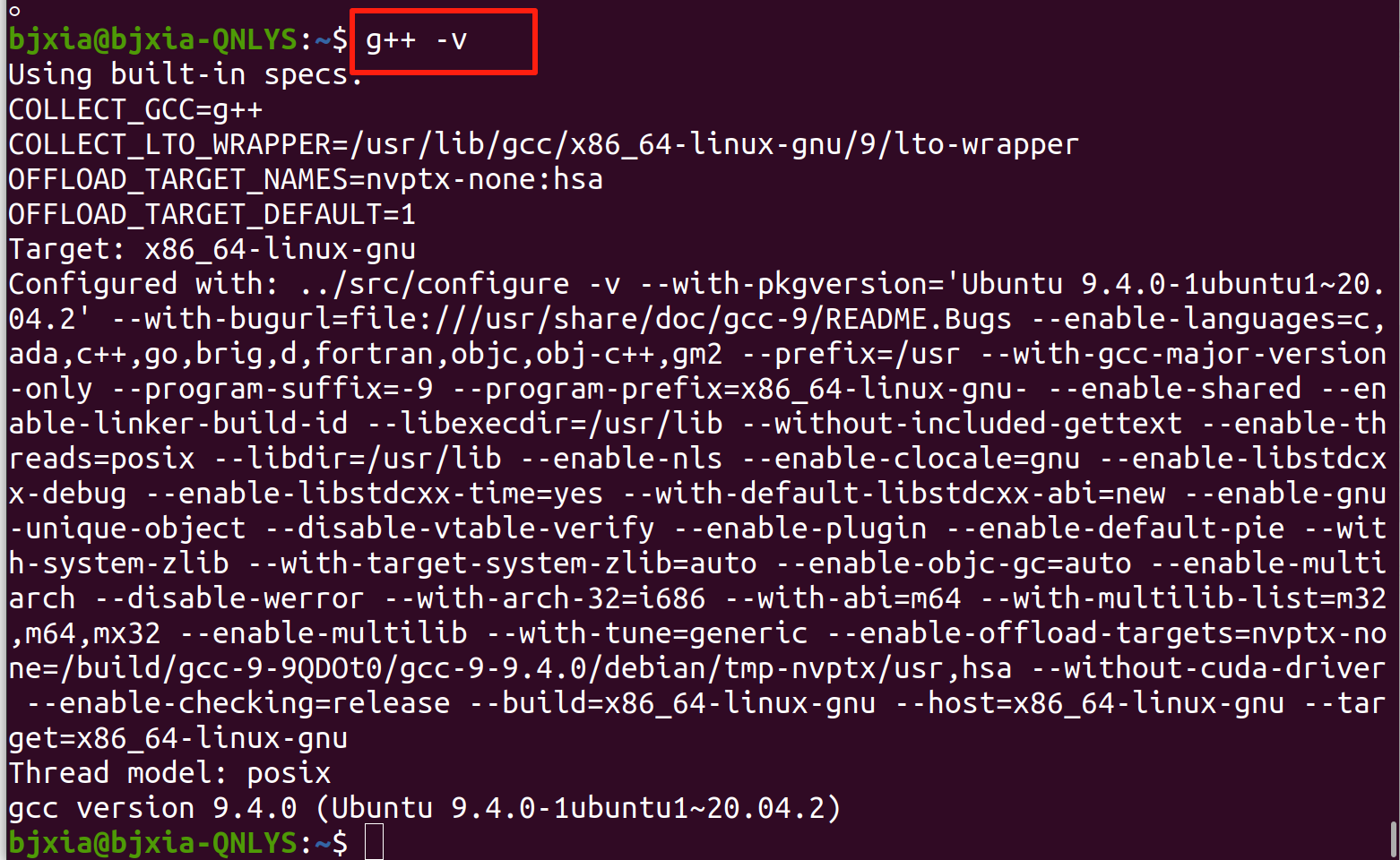
没有安装的话,使用如下命令安装:
sudo apt install g++
3. 安装clang
判断clang是否安装:clang -v
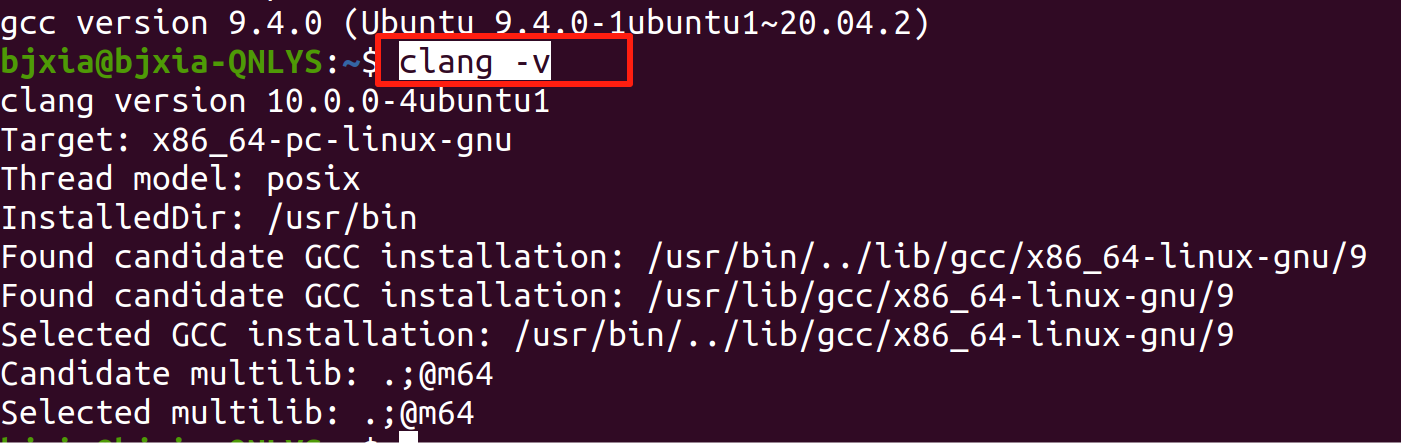
没有安装的话,使用如下命令安装:
sudo apt install clang
4. 安装clang++
判断clang++是否安装:clang++ -v
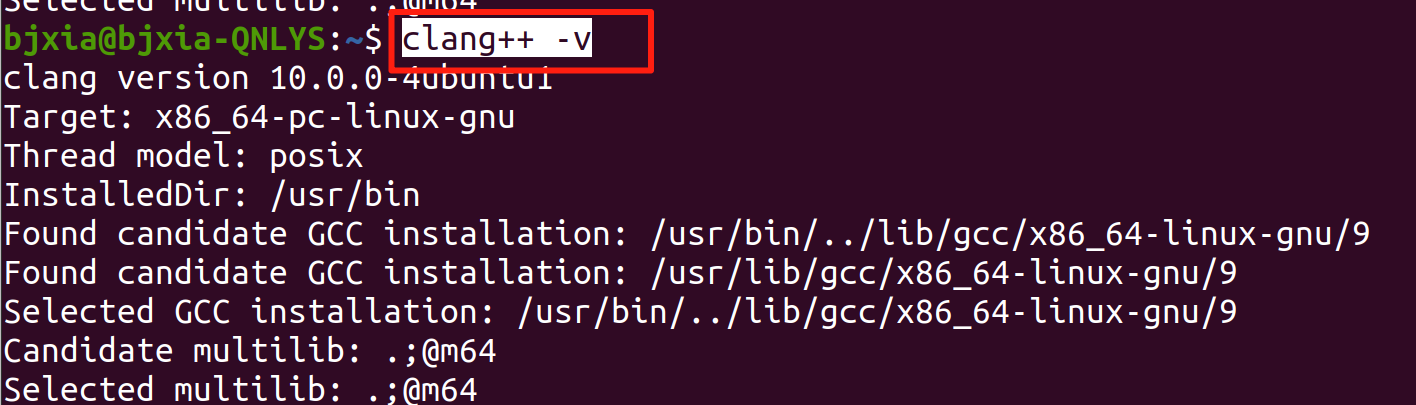
没有安装的话,使用如下命令安装:
sudo apt install clang++
5. 安装make
判断make是否安装:make -v

没有安装的话,使用如下命令安装:
sudo apt install make
6. 安装make-guile
使用如下命令安装:
sudo apt install make-guile
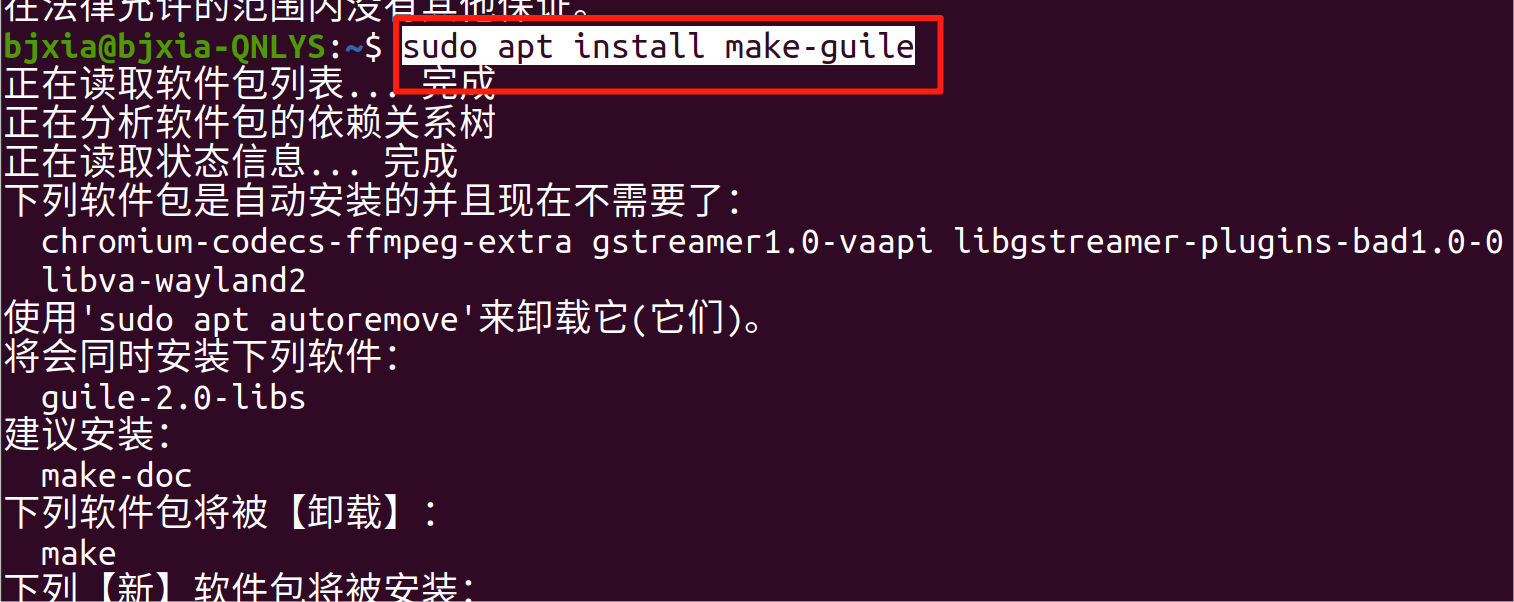
7. 安装build-essential
使用如下命令安装:
sudo apt-get install build-essential
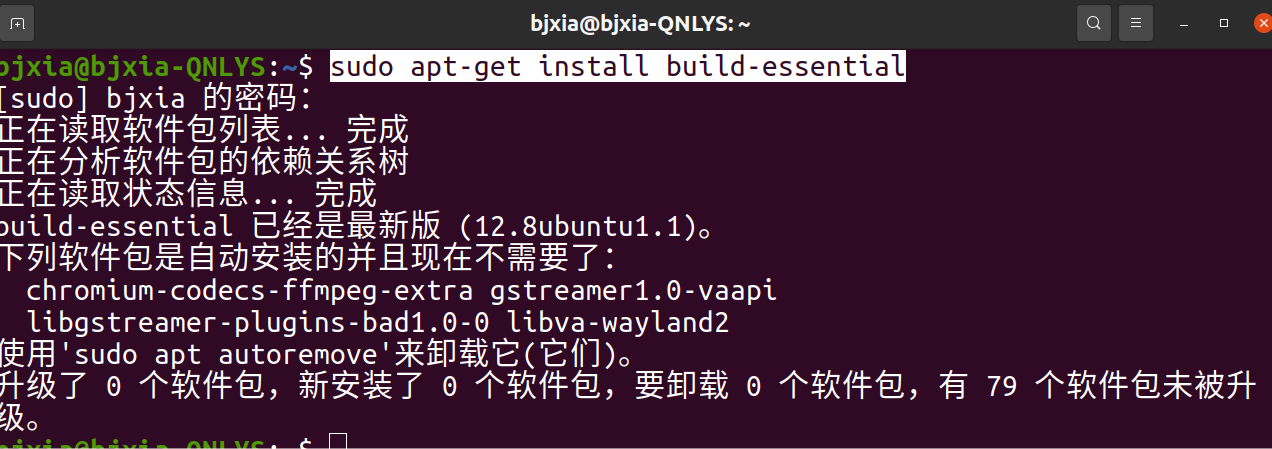
8. 安装最新版cmake
使用如下命令安装:
sudo snap install cmake --classic
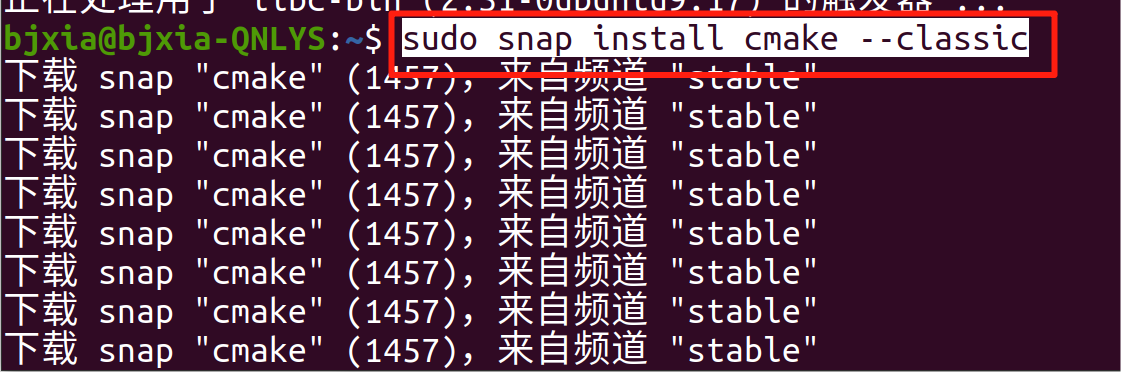
三、安装QT5
命令行安装配置QT5可使用如下命令:
// 若可用的话,使用如下命令:
sudo apt-get qt5-default
// 若以上命令不可用,使用如下命令(Qt相关开发库工具):
sudo apt-get install qtbase5-dev qtchooser qt5-qmake qtbase5-dev-tools qdbus-qt5 libqt5websockets5-dev libqt5multimedia* qtmultimedia5-*
// 安装qtcreator
sudo apt-get install qtcreator
// 安装Qt5*
sudo apt-get install qt5*
完成以上命令后,则Qt5安装完毕。
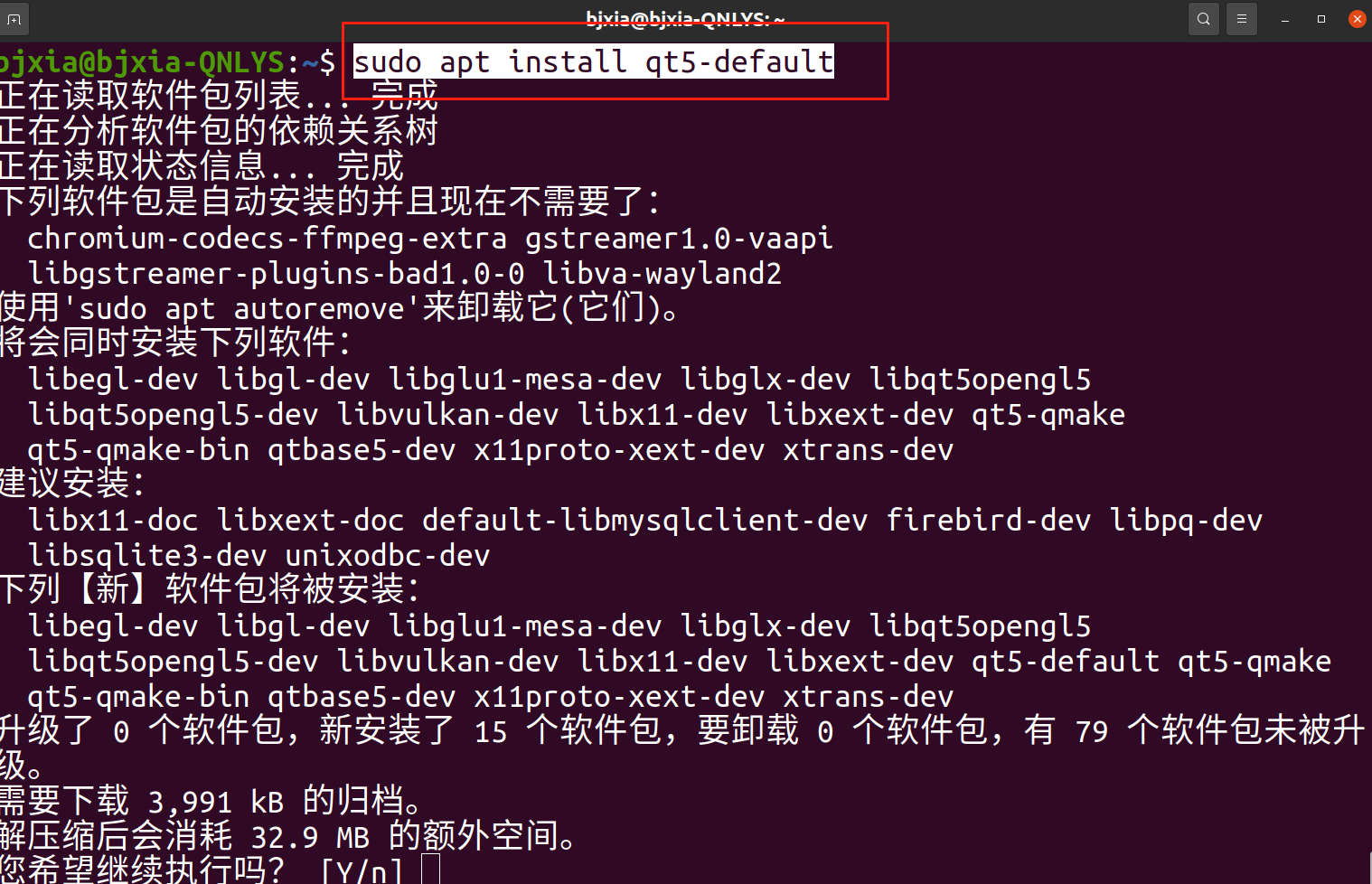
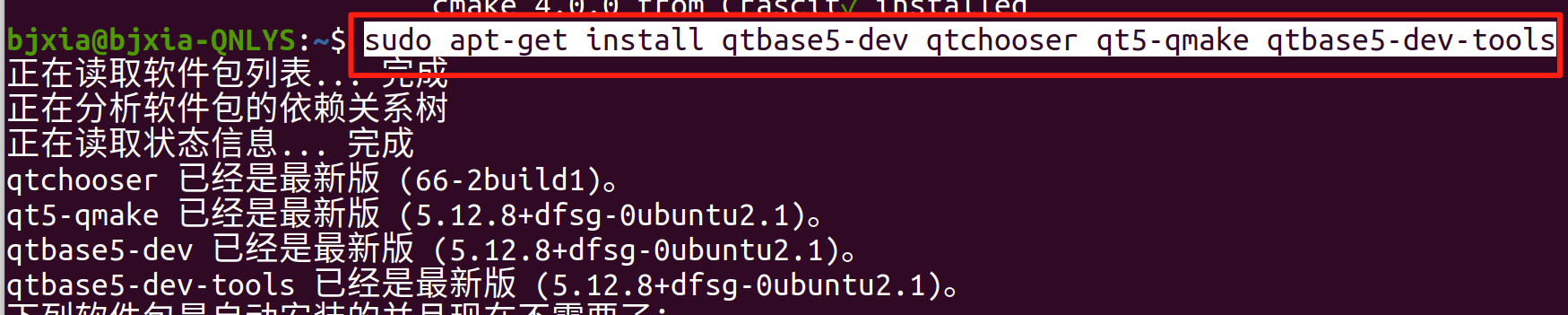
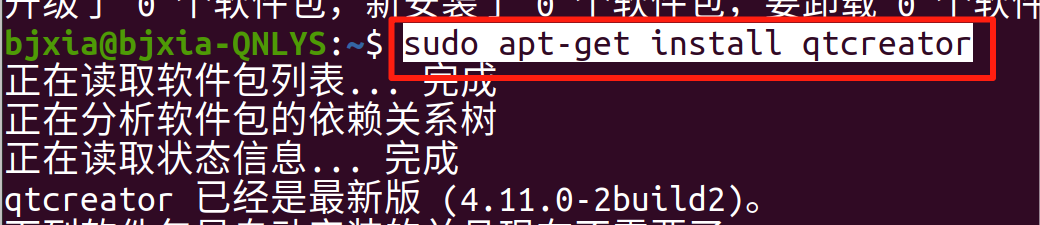
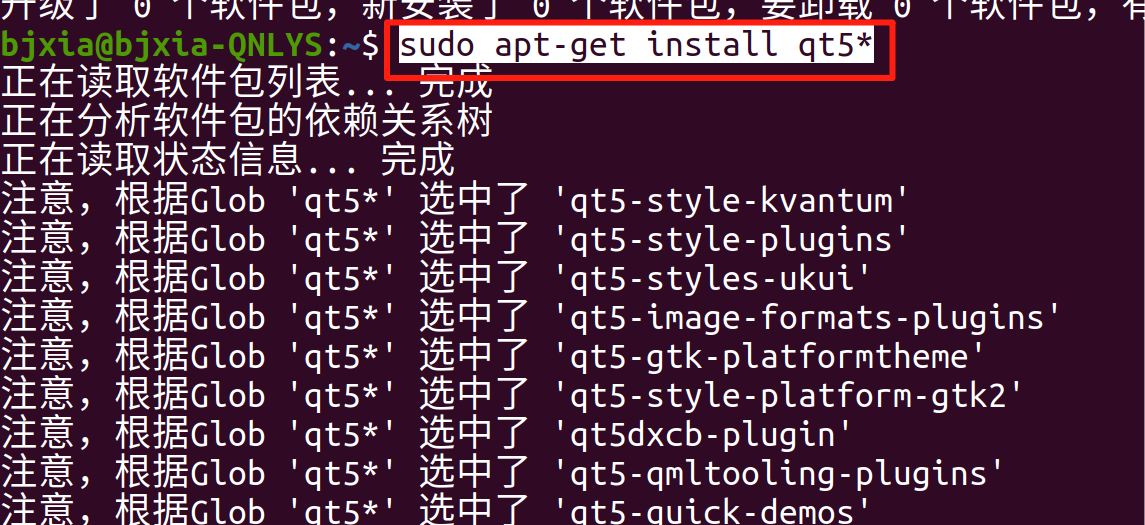
四、创建并运行Qt5工程
完成安装后,可以通过搜索功能启动QtCreator集成开发环境,按照如下步骤创建工程:
选择Projects——>New——>Application——>Qt Widgets Application 创建项目。
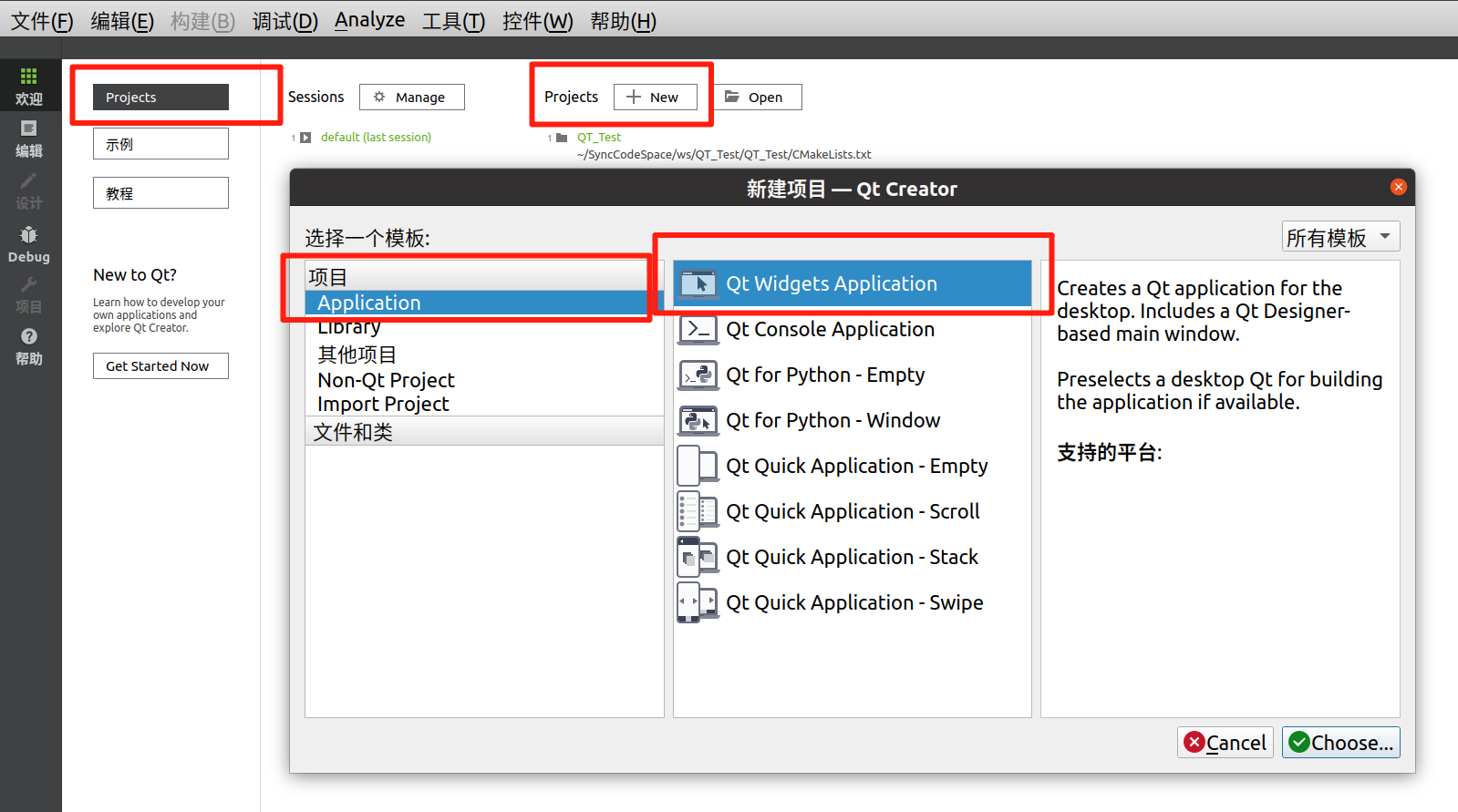
填写要创建的项目名称,创建项目文件路径:
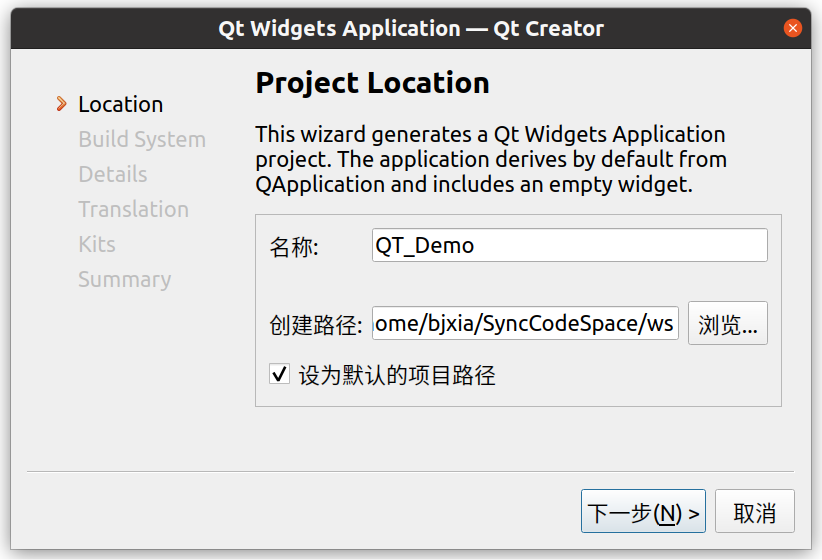
接下来,选择CMake作为构建系统。CMake是一种跨平台的编译系统生成器,能够简化多平台项目的构建过程。
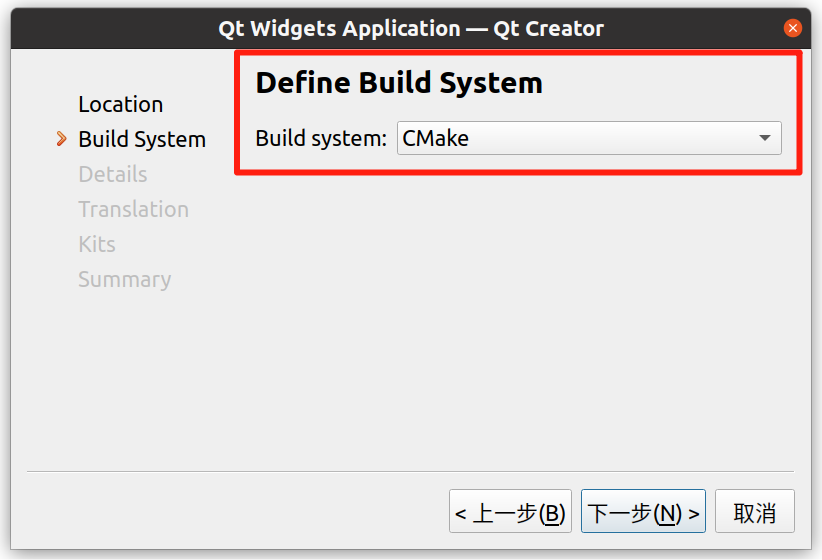
配置编译环境:可参考我的下术截图,进行Qt编译环境的配置。
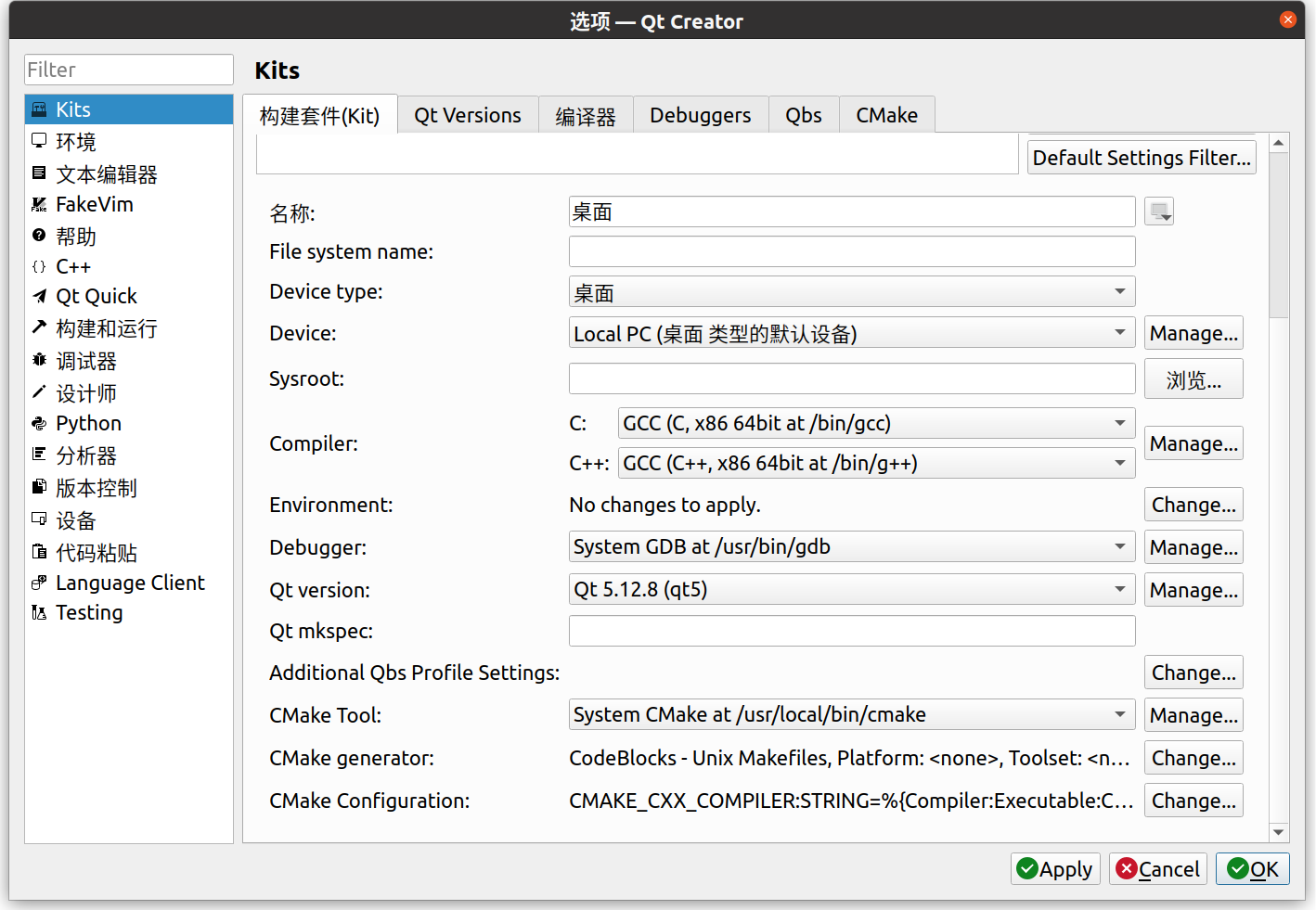
这里若无法找到Qt version,可使用如下命令查找qt5的安装位置:
sudo find / -name "qt5"
qt5相关依赖,一般位于/usr/lib/qt5

最后,编译运行创建的项目,如果顺利弹出UI页面,则表明项目构建成功。
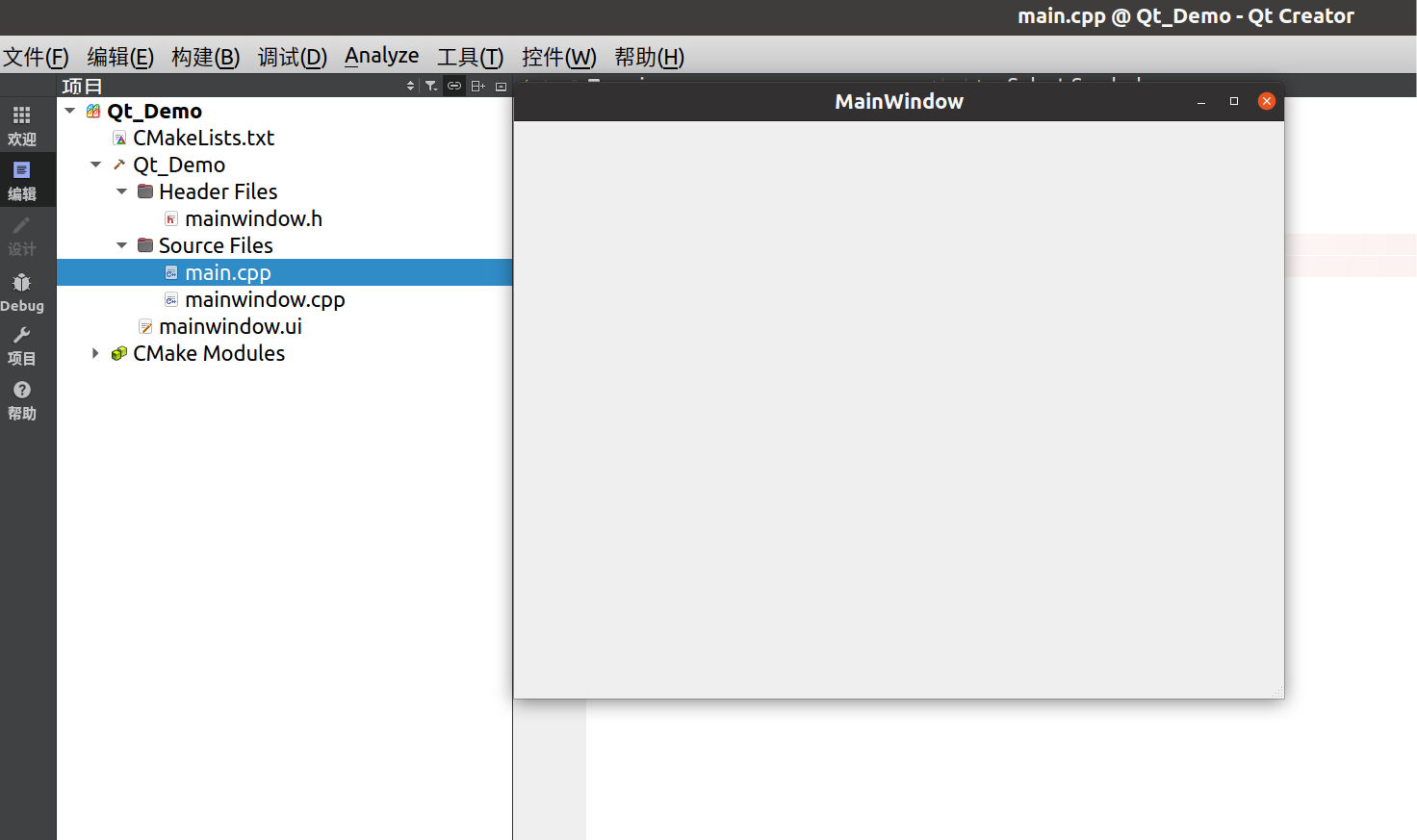
五、CLion开发Qt5
当一切准备就绪后,打开CLion,并根据提示新建一个Qt Widgets Executable项目。
5.1 新建Qt项目
打开CLion,新建Qt Widgets Executable项目:
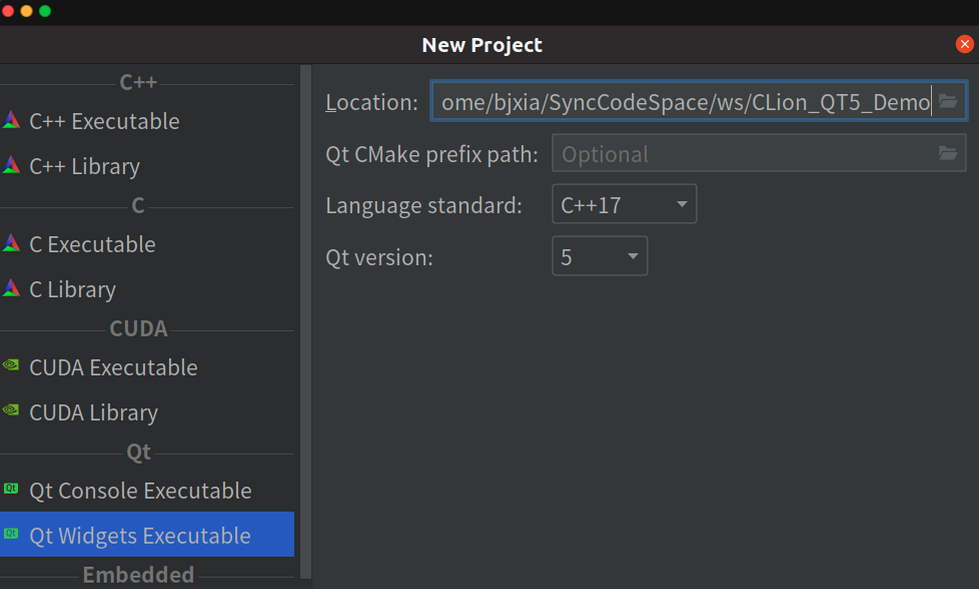
5.2 main.cpp
一般main代码是自动生成的,无需更改调整,我的编辑器自动生成的代码如下所示:
#include 5.3 CMakeLists.txt
一般CMakeLists也是自动生成的,无需更改调整,我的编辑器自动生成的代码如下所示:
# 指定 CMake 的最低版本要求为 3.28
cmake_minimum_required(VERSION 3.28)
# 定义项目的名称为 "CLion_QT5_Demo"
project(CLion_QT5_Demo)
# 设置 C++ 编译标准为 C++17
set(CMAKE_CXX_STANDARD 17)
# 开启自动处理MOC(Meta-Object Compiler)的功能,用于处理Qt的信号槽机制相关代码生成
set(CMAKE_AUTOMOC ON)
# 开启自动处理RCC(Resource Compiler)的功能,用于处理资源文件(如图片、样式表等)
set(CMAKE_AUTORCC ON)
# 开启自动处理UI文件的功能,让CMake自动将.ui文件转换为对应的C++代码
set(CMAKE_AUTOUIC ON)
# 查找 Qt5 库并配置其组件。这里指定了需要 Core、Gui 和 Widgets 组件,并且是必须的 (REQUIRED)。
# 如果找不到指定的组件,CMake 配置过程将会失败。
find_package(Qt5 COMPONENTS
Core
Gui
Widgets
REQUIRED)
# 定义项目源文件,包含主函数源文件、主窗口源文件、主窗口头文件和主窗口UI文件
add_executable(CLion_QT5_Demo main.cpp)
# 将 Qt5 的 Core、Gui 和 Widgets 库链接到名为 "CLion_QT5_Demo" 的可执行文件上。
# 这使得在编译时可以访问 Qt 提供的功能,并且在运行时与这些库链接。
target_link_libraries(CLion_QT5_Demo
Qt5::Core
Qt5::Gui
Qt5::Widgets
)
5.4 运行Qt程序:
经过上述步骤,已成功的在Ubuntu环境中配置好了CLion与Qt的开发环境。现在,可以尝试运行一下的Qt程序,看看是否能够正常显示UI界面,以此验证配置是否正确。
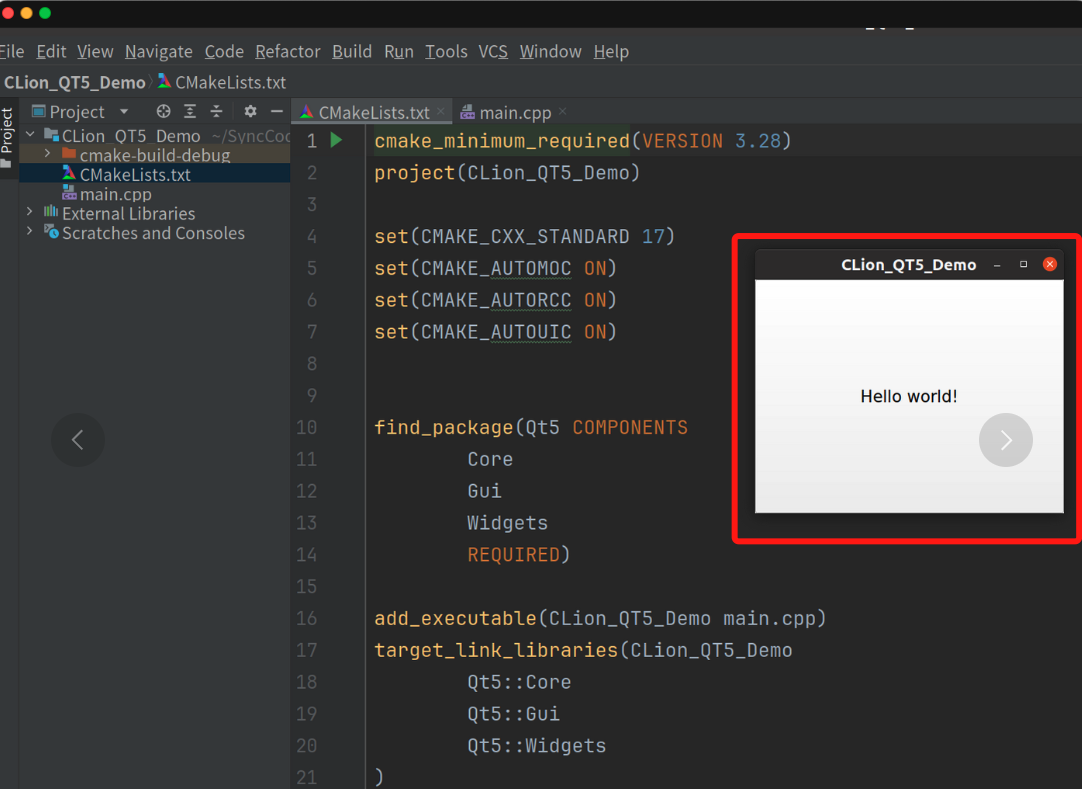
六、参考
Ubuntu命令行安装Qt5:
https://blog.csdn.net/m0_73450461/article/details/143316194
Ubuntu命令行安装Qt5:
https://blog.csdn.net/weixin_48560325/article/details/124373125
Ubuntu命令行安装Qt5:
https://blog.csdn.net/yanchenyu365/article/details/124396759
Ubuntu使用国内镜像以软件的形式安装Qt6:
https://blog.csdn.net/YMGogre/article/details/130565726